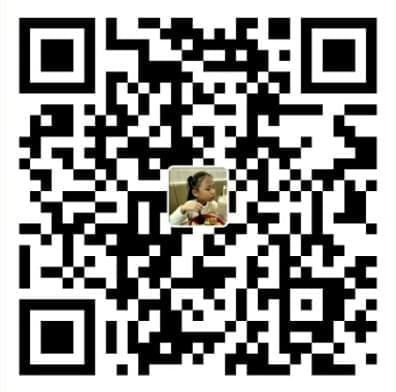前言:
下面就搭建过程做个简单的介绍,如有不妥或不明之处,还请多多留言,我一定抽空回答!谢谢!
搭建步骤简介:
- 安装Git
- 安装Node.js
- 安装Hexo
- 配置Hexo
- GitHub创建个人仓库
- 获得个人网站域名
- 绑定域名
- 更换主题
- 发布文章
- 其他
安装Git
Git的安装这里不介绍了。如需要了解Git,可参考廖雪峰老师的Git教程,
记得里面比较复杂的就是SSH key了,这个怎么配置以及在GitHub上怎样设置密钥,请参考GitHub+Hexo 搭建个人网站详细教程。
安装Node.js
我是在windows下安装的,这个很简单,不做介绍!
Nodejs的官网下载页:https://nodejs.org/en/download/,请选择适合自己操作系统的对应版本,安装完成后请检验下Nodejs和npm是否安装成功。
安装Hexo
安装好了Nodejs了,就可通过npm来安装Hexo了。
$ npm install -g hexo-cli
安装好了后就可以建立博客了。可先建立一个目录,然后初始化。如:
1 | cd blog |
配置Hexo
在自己建立博客的目录下,找到配置文件,如_config.yml,这个配置文件称为站点配置文件。这个配置文件中有几个点需要注意,这里说明下:
| 设定 | 描述 |
| :——- | :–: |
|title | 网站标题|
|subtitle | 网站子标题|
|author | 网站作者|
|description | 网站描述|
|language | 网站语言,预设为en,中文设置为zh-Hans|
其他设定可参考官网:https://hexo.io/zh-tw/docs/configuration.html
最后说下和github进行关联的设置,类型为git,repo请填写上你在github建立仓库的完整路径,记住最后要加上.git;master表明是你在github建立仓库的主分支。有关github仓库的建立在后续部分会有解释!
当配置好了Hexo,则可在本地查看博客的效果了。
1 | $ hexo g |
第一个命令是生成博客,第二个博客是启动服务,如一切正常,则可以通过在浏览器中输入如下URL来预览:
1 | localhost:4000 |
由于我更改了主题及其他配置,则不贴图了。
GitHub创建个人仓库
登录到GitHub<怎么不知道Github官网地址,请度娘>,如果没有GitHub帐号,使用你的邮箱注册GitHub帐号。
然后用注册好的帐号进入到GitHub,点击GitHub中的New repository创建新仓库,仓库名应该为:http://用户名.github.io 这个用户名一般使用你的GitHub帐号名称代替。
获得个人网站域名
域名是网站的入口,一般我们都喜欢给自己淘个好记或对自己有意义的域名。常见域名有com,cn,net,org,me,info等后缀,根据个人喜好,选择不同的后缀,比如我选择就是免费的tk后缀。在国内域名是需要备案才能上线的。然而使用GitHub托管我们的网站,则可不需要备案,因为托管我们的网站内容的服务器在美国。域名在国内备案流程比较繁杂,需要实名,还需要拍照什么的,大约时间需要一周,比较折腾,但使用GitHub则免除了这道手续,这也是我选择使用GitHub来做个人博客的某个原因之一。
申请域名肯定是用万网了,不过万网被阿里收购了,我们可以只是申请域名,而不需要购买阿里云服务器,可以只使用万网来申请域名以及解析域名。我目前使用的是免费tk域名,大家可以在以下网站去申请:tk域名申请网站,万网。
绑定域名
其实Github提供的域名是可以访问的,比如我的Github域名:szdastone.github.io,但是都希望有个个性化、好记的域名,那就需要绑定自己的域名了。我这里使用万网来进行域名解析的,如有其他域名代理商的解析也应该差不多的,不再赘述,有不明之处,请多度娘。
图上有三条解析记录,192.30.252.153,192.30.252.154是GitHub的地址。第一个记录类型是CNAME,CNAME的记录值是:用户名.github.io。域名设置好后,还需要在Github上做设置,登录GitHub,进入之前创建的仓库,点击settings,设置Custom domain,输入你的域名。
记住一定要按save按钮来保存。这时间如果我们在浏览器输入自己域名:dastone.tk,会出现错误。
这是因为缺少一个配置,先进入本地博客文件夹的source目录下,创建一个记事本文件,输入你的域名,记住最好不要带www,如果有www,那么以后访问时都要输入www。所以建议不要带www。
注意请保存为CNAME ,没有后缀,也不是txt文件。
完成后在博客目录右键进入到Git Bash,输入如下命令:
1 | $ hexo clean |
再打开浏览器在地址栏输入你的域名将会进入你刚才搭建的博客网站,是不是很神奇呢?
更换主题
一般我们都不会使用Hexo默认的主题,可通过主题传送门:Themes来更换主题。我使用的是Next主题。在博客目录右键进入到Git Bash,输入如下命令:
1 | git clone https://github.com/iissnan/hexo-theme-next themes/next |
这是将Next主题下载到博客目录的themes主题下的next文件夹中。打开站点的_config.yml配置文件,修改主题为next。这部分不再介绍了,可查看Next详细文档。
发布文章
开始发布博客文章,在命令行中输入:
1 | hexo n "新博客" |
在博客的source文件夹中的_post文件夹中多了一个“新博客.md”的文件,使用Markdown编辑器打开,然后就可以开始编辑自己的博客了。
其他
由于搭建时间与记录时间间隔太长,有些写的不太畅顺。如各位有何建议或者想法,请多与我沟通,大家一起学习,一起进步!